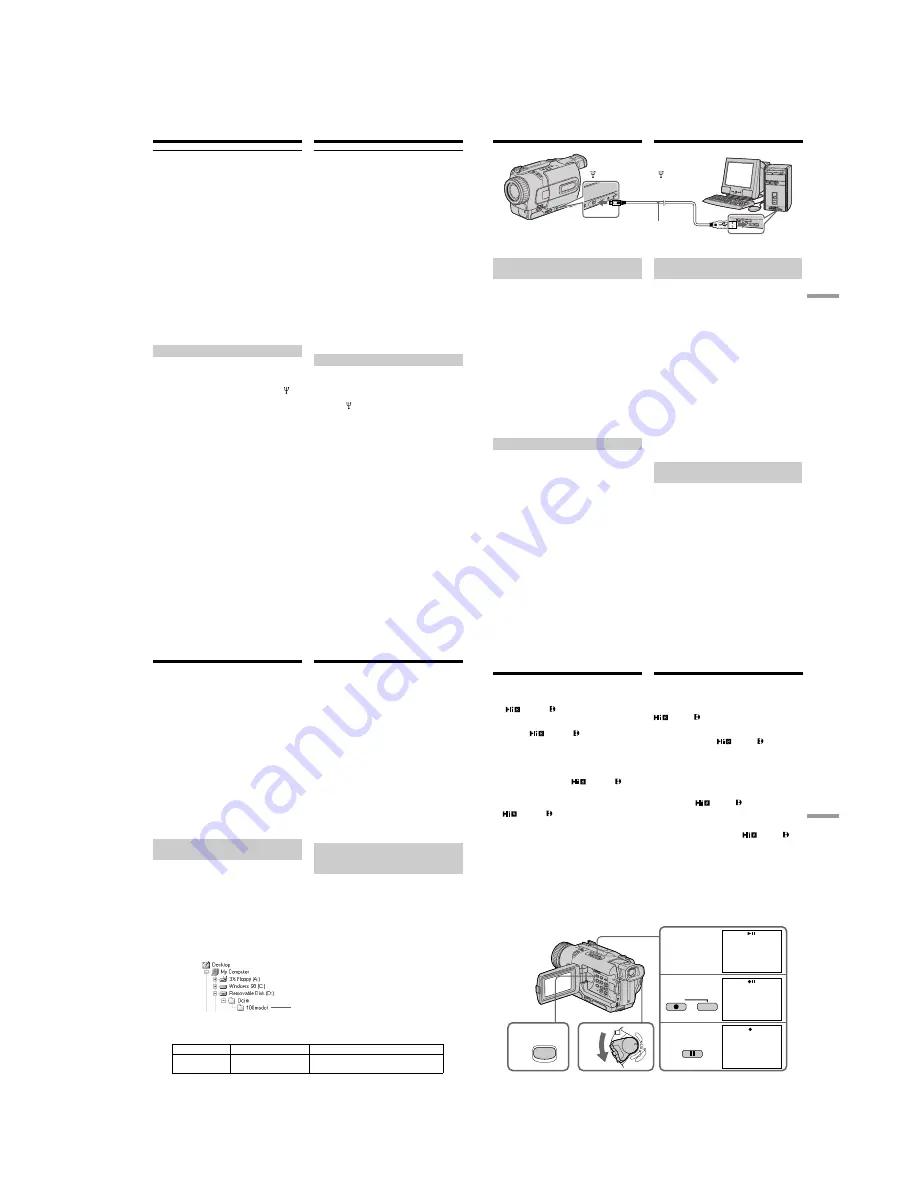
1-35
152
Viewing images using your
computer
Примечание
Вы не можете установить драйвер USB, если
в Вашей видеокамере нет “Memory Stick”.
Убедитесь, что установили “Memory Stick” в
Вашу видеокамеру перед установкой
драйвера USB.
Для пользователей Macintosh
(
1
)
Включите Ваш персональный компьютер и
дайте Mac OS загрузиться.
(
2
)
Установите прилагаемый CD-ROM в
накопитель CD-ROM Вашего
персонального компьютера.
(
3
)
Двойным щелчком по пиктограмме CD-
ROM откройте окно.
(
4
)
Двойным щелчком по пиктограмме
жесткого диска, содержащего ОС,
откройте окно.
(
5
)
Переместите следующие 2 файла из окна,
открытого в пункте 3 на пиктограмму
System Folder в окне, открытом в пункте 4
(потяните и отпустите).
•
Sony Camcorder USB Driver
•
Sony Camcorder USB Shim
(
6
)
Когда появится вопрос “Put these items into
Extensions folder?”, нажмите кнопку ОК.
(
7
)
Перезапустите Ваш персональный
компьютер.
Просмотр изображений
Для пользователей Windows 98
(
1
)
Включите Ваш персональный компьютер и
дайте Windows 98 загрузиться.
(
2
)
Подсоедините один конец кабеля USB к
гнезду (USB) на видеокамере, а другой
конец - к разъему USB Вашего
персонального компьютера.
(
3
)
Установите “Memory Stick” в Вашу
видеокамеру и подсоедините адаптер
питания переменного тока к Вашей
видеокамере, а затем к стенной розетке.
(
4
)
Установите переключатель POWER в
положение MEMORY.
На экране появится индикация “PC
MODE”.
(
5
)
Откройте “Мой компьютер” в Windows 98
и дважды щелкните по вновь
распознанному накопителю (Пример:
“Съемный Диск (D:)”).
Отобразятся папки внутри “Memory Stick”.
(
6
)
Выберите и дважды щелкните по файлу
нужного изображения из папки. Два раза
щелкните по папке или файлу в
следующем порядке.
Папка “Dcim”
t
папка “100msdcf”
t
Файл изображения
Для подробного описания названий папок
и файлов обращайтесь к разделу “Места
хранения файлов изображений и файлы
изображений” (стр. 154).
Просмотр изображений с использованием
персонального компьютера
Note
You cannot install the USB driver if a “Memory
Stick” is not in your camcorder.
Be sure to insert a “Memory Stick” into your
camcorder before installing the USB driver.
For Macintosh users
(
1
)
Turn on your computer and allow the Mac OS
to load.
(
2
)
Insert the supplied CD-ROM in the CD-ROM
drive of your computer.
(
3
)
Double-click the CD-ROM drive icon to open
the window.
(
4
)
Double-click the icon of the hard disk
containing the OS to open the window.
(
5
)
Move the following 2 files from the window
opened in step 3 to the System Folder icon in
the window opened in step 4 (drag and drop).
•Sony Camcorder USB Driver
•Sony Camcorder USB Shim
(
6
)
When “Put these items into the Extensions
folder?” appears, click OK.
(
7
)
Restart your computer.
Viewing images
For Windows 98 users
(
1
)
Turn on the power of your computer and
allow Windows 98 to load.
(
2
)
Connect one end of the USB cable to the
(USB) jack on the camcorder and the other
end to the USB connector on your computer.
(
3
)
Insert a “Memory Stick” into your camcorder,
and connect the AC power adaptor to your
camcorder and then to a wall socket.
(
4
)
Set the POWER switch to MEMORY.
“PC MODE” appears on the screen of your
camcorder.
(
5
)
Open “My Computer” on Windows 98 and
double click the newly recognized drive.
(Example: “Removable Disk (D:)”)
The folders inside the “Memory Stick” are
displayed.
(
6
)
Select and double-click the desired image file
from the folder. Double-click the folder or the
file in the following order.
“Dcim” folder
t
“100msdcf” folder
t
Image
file
For the detailed folder and file name, see
”Image file storage destinations and image
files” (p. 154).
153
“Memory Stick” operations
Операции с “Memory Stick”
Отсоединение кабеля USB/
Извлечение “Memory Stick”
Для отсоединения кабеля USB или
извлечения “Memory Stick” следуйте
нижеописанной процедуре
Для пользователей Windows 2000
(
1
)
Переместите курсор на пиктограмму “Unplug
or Eject Hardware” в панели задач и щелкните
для отмены подходящего устройства.
(
2
)
Появится сообщение об удалении
устройства, затем отсоедините кабель
USB или извлеките “Memory Stick”.
Для пользователей Macintosh
(
1
)
Закройте открытые программы.
Убедитесь, что лампочка доступа
жёсткого диска не горит.
(
2
)
Потяните пиктограмму “Memory Stick” и
отпустите ее над Корзиной или выделите
эту пиктограмму одинарным щелчком и
выберите команду Eject в меню Special.
(
3
)
Извлеките “Memory Stick”.
Примечания об использовании
Вашего персонального компьютера
“Memory Stick”
•“
Работа “Memory Stick” на Вашей
видеокамере не гарантируется, если
“Memory Stick” была отформатирована на
Вашем компьютере.
•
Не выполняйте оптимизацию “Memory Stick”
на компьютере с Windows. Это сократит
срок службы “Memory Stick”.
•
Не сжимайте данные на “Memory Stick”.
Сжатые файлы не воспроизводятся на
Вашей видеокамере.
Unplug the USB cable/Eject the
“Memory Stick”
To unplug the USB cable or eject the “Memory
Stick”, follow the procedure below.
For Windows 2000 users
(
1
)
Move the cursor to the “Unplug or Eject
Hardware” icon on the TaskTray and click to
cancel the applicable drive.
(
2
)
A message to remove the device from the
system appears, then unplug the USB cable or
eject the “Memory Stick.”
For Macintosh users
(
1
)
Quit application programmes opened.
Make sure that the access lamp of the hard
disk does not lit.
(
2
)
Drag and drop the “Memory Stick” icon to the
Trash or select Eject under the Special menu.
(
3
)
Eject the “Memory Stick.”
Notes on using your computer
“Memory Stick”
•“Memory Stick” operations on your camcorder
cannot be assured if the “Memory Stick” has
been formatted on your computer.
•Do not optimize the “Memory Stick” on a
Windows machine. This will shorten the
“Memory Stick” life.
•Do not compress the data on the “Memory
Stick.” Compressed files cannot be played back
on your camcorder.
Viewing images using your
computer
USB connector/
Гнездо USB
(USB) jack/
Разъем (USB)
USB cable/
Кабель USB
Push in until the connector
clicks into place/
Вдвигайте, пока разъем
не защелкнется на месте
Просмотр изображений с использованием
персонального компьютера
154
Программы
•
В зависимости от прикладной программы,
размер файла может увеличиться, когда Вы
открываете файл с неподвижным
изображением.
•
Когда Вы загружаете изображение,
измененное с помощью программы для
ретуширования, из Вашего персонального
компьютера в видеокамеру или когда Вы
напрямую изменяете изображение в
видеокамере, формат изображения
изменится, так что может появиться
индикатор ошибки файла, и Вы, возможно,
не сможете открыть файл.
Связь с Вашим персональным
компьютером
Связь между Вашей видеокамерой и Вашим
персональным компьютером может не
восстановиться после выхода компьютера из
режимов Suspend, Resume или Sleep.
Места хранения файлов
изображений и файлы
изображений
Файлы изображений, записанные с помощью
Вашей видеокамеры, сгруппированы в папке.
Значения названий файлов таковы.
ssss
обозначает любое число в диапазоне
от 0001 до 9999.
Для пользователей Windows 98
(Устройство, представляющее
видеокамеру – [D:])
Software
•Depending on your application software, the
file size may increase when you open a still
image file.
•When you load an image modified using a
retouch software from your computer to the
camcorder or when you directly modify the
image on the camcorder, the image format will
differ so a file error indicator may appear and
you may be unable to open the file.
Communications with your computer
Communications between your camcorder and
your computer may not recover after recovering
from Suspend, Resume, or Sleep.
Image file storage destinations
and image files
Image files recorded with your camcorder are
grouped in a folder.
The meanings of the file names are as follows.
ssss
stands for any number within the range
from 0001 to 9999.
For Windows 98 users
(The drive recognizing the camera is
[D:])
Folder containing still image data/
Папка, содержащая данные
неподвижных изображений
Folder/
Папка
File/
Файл
Meaning/
Значение
100msdcf
DSC0
ssss
.JPG
Still image file/
Файл неподвижного изображения
Viewing images using your
computer
Просмотр изображений с использованием
персонального компьютера
155
“Memory Stick” operations
Операции с “Memory Stick”
– Только DCR-TRV330E
Вы можете копировать неподвижные
изображения или титры, записанные на
“Memory Stick”, и записывать их на ленты Hi8
/Digital8 .
Перед началом работы
Вставьте ленту Hi8
/Digital8 для записи
и “Memory Stick” в Вашу видеокамеру.
(
1
)
Установите переключатель POWER в
положение VCR.
(
2
)
Используя кнопки видеоконтроля, найдите
точку, где Вы хотите записать нужное
неподвижное изображение. Установите
ленту Hi8
/Digital8 в режим паузы
воспроизведения.
(
3
)
Нажмите одновременно кнопку
z
REC и
кнопку справа от нее на Вашей
видеокамере. Лента Hi8
/Digital8
будет установлена в режим паузы
воспроизведения.
(
4
)
Нажмите кнопку MEMORY PLAY для
воспроизведения неподвижного
изображения, которое Вы хотите
скопировать.
(
5
)
Нажмите кнопку
X
для начала записи и
нажмите кнопку
X
еще раз для остановки.
(
6
)
Если Вы хотите продолжить копирование,
повторите действия пунктов 4 и 5.
Для остановки копирования
Нажмите кнопку
x
.
– DCR-TRV330E only
You can copy still images or titles recorded on
“Memory Stick”s and record them to
Hi8
/Digital8 tapes.
Before operation
Insert a Hi8
/Digital8 tape for recording
and a “Memory Stick” into your camcorder.
(
1
)
Set the POWER switch to VCR.
(
2
)
Using the video control buttons, search a
point where you want to record the desired
still image. Set the Hi8
/Digital8 tape
to playback pause mode.
(
3
)
Press
z
REC and the button on its right
simultaneously on your camcorder. The Hi8
/Digital8 tape is set to the recording
pause mode.
(
4
)
Press MEMORY PLAY to play back the still
image you want to copy.
(
5
)
Press
X
to start recording and press
X
again
to stop.
(
6
)
If you have more to copy, repeat steps 4 and 5.
To stop copying
Press
x
.
Copying the image
recorded on “Memory
Stick” to tapes
5
4
1
3
2
REC
PAUSE
C
AM
ER
A
M
EM
ORY
VC
R
O
FF
(C
H
G
)
POWE
R
PLAY
Копирование изображений,
записанных на “Memory
Stick”, на ленты
Summary of Contents for Handycam DCR-TRV230E
Page 117: ...DCR TRV230E TRV235E TRV325E TRV330E TRV430E TRV530E 4 69 4 70 USER FUNCTION EVF DRIVE CF 079 ...
Page 119: ...DCR TRV230E TRV235E TRV325E TRV330E TRV430E TRV530E 4 73 4 74 USER FUNCTION EVF DRIVE CF 080 ...
Page 142: ...5 1 DCR TRV230E TRV235E TRV325E TRV330E TRV430E TRV530E SECTION 5 ADJUSTMENTS ...
Page 239: ... Take a copy of OPTICAL AXIS FRAME with a clear sheet for use 304 OPTICAL AXIS FRAME ...






























